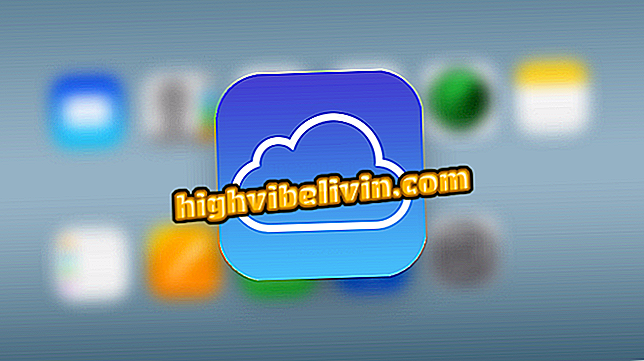كيفية تنزيل برنامج تشغيل الطابعة TM TM-T20 وتثبيته
يعتبر الطراز Epson TM-T20 أحد أهم طرز الطابعة الحرارية للعلامة التجارية في البرازيل. مثل الآخرين من هذا النوع ، يمكن استخدامه لإصدار كلمات المرور أو القسائم أو الإيصالات التي ليس لها قيمة مالية. على الرغم من وجود عملية بسيطة نسبيًا ، تتطلب الطابعة أن تعمل برامج التشغيل الصحيحة - وهو ما يؤدي في بعض الحالات إلى قيام المستخدم بتنزيل البرنامج وتثبيته يدويًا.
لحسن الحظ ، يمكنك العثور على جميع الملفات الضرورية لـ TM-T20 على موقع الويب الخاص بشركة إبسون. لا تعتمد برامج التشغيل ، على الرغم من توافقها مع جميع إصدارات Windows من XP ، على أنظمة أخرى. ومع ذلك ، إذا كنت تريد معرفة كيفية تنزيله على جهاز الكمبيوتر ، فراجع الخطوة التالية.
الطابعة الحرارية غير المالية: انظر ستة نماذج متوفرة في البرازيل

فيما يلي كيفية تنزيل برامج التشغيل اللازمة لـ Epson TM-T20
الخطوة 1. قم بالوصول إلى صفحة تنزيل Epson TM-T20 ؛

أولاً ، قم بالوصول إلى صفحة تنزيل Epson TM-T20
الخطوة 2. انتقل إلى أسفل الشاشة وقبل الضغط على الزر "تنزيل" ، تأكد من تحديد الخيار "قبول" ، مشيرًا إلى أنك قد قرأت وقبلت شروط وأحكام الشركة المصنعة ؛

قبل تنزيل الملف ، يجب عليك قبول شروط وأحكام الشركة المصنعة
الخطوة 3. بعد قبول الشروط ، سيكون زر التنزيل متاحًا. انقر عليه لبدء نقل الملفات ؛
الخطوة 4. بعد التنزيل ، ستحتاج إلى العثور على الملف الذي تم تنزيله وفك ضغطه. إذا كنت لا تعرف كيفية تنفيذ هذا الإجراء ، فيجب أن يساعدك هذا البرنامج التعليمي TechTudo الآخر ؛

قم باستخراج الملف الذي تم تنزيله حتى تتمكن من الوصول إلى المحتوى
الخطوة 5. في المجلد الذي يحتوي على الملفات التي تم فك ضغطها ، قم بتشغيل التطبيق "APD_509_T20". هذا سيبدأ تثبيت برنامج التشغيل.
الخطوة 6. على الشاشة التي تفتح بعد ذلك ، انقر فوق التالي لتأكيد التثبيت ؛
الخطوة 7. سوف تحتاج بعد ذلك إلى تأكيد مرة أخرى أنك قرأت وقبلت شروط الشركة المصنعة. للقيام بذلك ، قم بتحديد الخيار "موافق" وانقر فوق "تثبيت" ؛
الخطوة 8. سيتم تثبيت برامج التشغيل والأدوات المساعدة. في نهاية التثبيت ، ستحتاج إلى تسجيل الطابعة. للقيام بذلك ، انقر فوق "التالي" ؛
الخطوة 9. في شاشة التكوين التي تظهر ، تأكد من أن الخيار "نوع المنفذ" في "إعدادات الاتصال" هو نفسه الذي تستخدمه لتوصيل الطابعة بالكمبيوتر. إذا كنت تستخدم اتصال USB ، على سبيل المثال ، حدد هذا الخيار على أنه "USB" ؛
اكتب "، حدد نوع الاتصال المستخدم بين جهاز الكمبيوتر الخاص بك وجهاز Epson TM-T20الخطوة 10. لتعيين TM-T20 كطابعة افتراضية ، تحقق من الخيار "تعيين كطابعة افتراضية". لإكمال التكوين ، انقر فوق "حفظ الإعدادات" ؛
الإعدادات لإكمال الإعدادات التي قمت بهاالخطوة 11. يطلب البرنامج ما إذا كنت تريد إجراء اختبار للطباعة. يمكنك النقر فوق "نعم" أو "لا" لتفضيلاتك.
الخطوة 12. لإنهاء تثبيت برنامج التشغيل ، انقر فوق "التالي". في النافذة التي تفتح ثم انقر فوق "إغلاق".
ما هي أفضل طابعة في هذه الأيام؟ اكتشف في منتدى